win10系统卡顿解决方法是打开系统属性页面后,切换至“高级”选项卡,在性能框中点击“设置”,取消“自动管理所有驱动的分页文件大小”的勾选,接着选择除C盘以外的其他分区,
win10系统卡顿解决方法是打开系统属性页面后,切换至“高级”选项卡,在性能框中点击“设置”,取消“自动管理所有驱动的分页文件大小”的勾选,接着选择除C盘以外的其他分区,点击“自定义大小”,将初始大小设置为2048,最大值设置为8192。设置完毕后,点击“开始”,轻轻敲动“重启”就完美解决了。
win10系统卡顿怎么办

第一步:在桌面右键点击“此电脑”,选择“属性”;进入系统界面后,点击窗口左侧的“系统保护”。
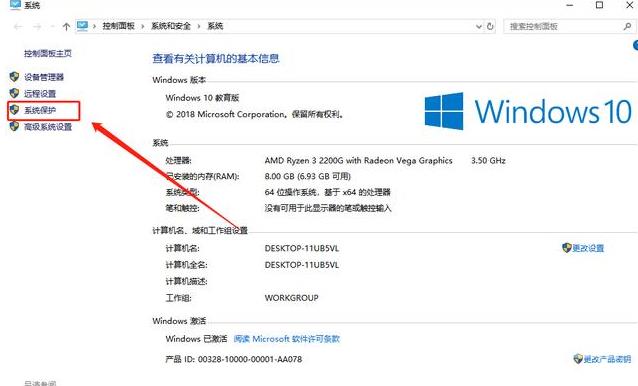
第二步:打开系统属性页面后,切换至“高级”选项卡,在性能框中点击“设置”。

第三步:打开性能选项后,点击“高级”选项卡,在虚拟内存下面点击“更改”。
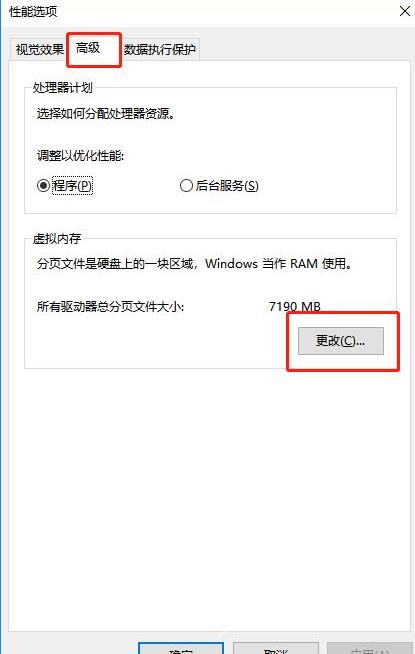
第四步:来到最重要的一步了,在这里老毛桃修改了一下初始大小和最大值就将这个问题解决了!怎么修改呢。
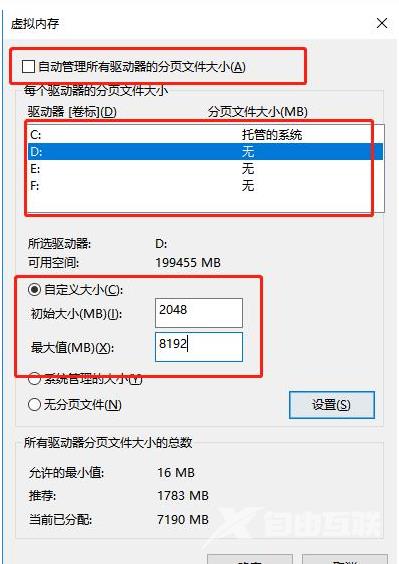
首先取消“自动管理所有驱动的分页文件大小”的勾选,接着选择除C盘以外的其他分区,点击“自定义大小”,将初始大小设置为2048,最大值设置为8192。
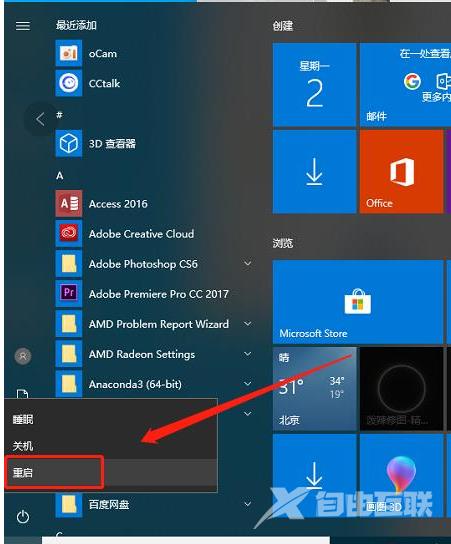
第五步:设置完毕后,点击“开始”,轻轻敲动“重启”就完美解决了。
